Avant d’entreprendre le moindre changement de matériel, un ordinateur peut être optimisé afin d’en tirer le meilleur parti. Voici quelques trucs et astuces permettant aux joueurs de redonner du « Punch » à leurs machines.
TuneUp Software GmbH est à l’origine d’un ensemble d’applications, TuneUp Utililities, dédié à l’optimisation des performances d’un ordinateur. L’éditeur, au travers de sa page Facebook, livre quelques astuces pour redonner du tonus à sa machine. Tibor Schiemann, Président & Directeur Général de TuneUp Software GmbH souligne tout de même « Bien qu’il n’y ait pas de solution magique qui permette aux utilisateurs d’améliorer leurs performances de jeu instantanément, il existe un certain nombre de réglages qui permettent de réduire les goulets d’étranglement et de faire fonctionner les jeux Windows d’une façon plus rapide. Ces conseils visent à aider les utilisateurs à optimiser leur PC pour tirer pleinement parti de celui-ci et rendre leur expérience de jeu plus lisse et sans interruption».
Avec le temps, un ordinateur perd de sa vitalité. Le chargement des applications devient interminable tandis le rafraîchissement ou le répondant général se font désirer. Il est possible avec ces quelques manipulations simples d’améliorer les choses. Ces conseils sont proposés aux joueurs.
Faire un nettoyage pour optimiser le démarrage.
TuneUp indique « Lorsque vous démarrez Windows, il existe de nombreuses applications et services qui s’exécutent automatiquement en même temps. La performance globale peut être sensiblement améliorée par l’arrêt de tous les programmes inutiles qui embourbent votre PC, en exécutant Windows sans les services tiers. »
Cette manipulation s’effectue de la façon suivante : maintenez enfoncée la touche « Windows » sur votre clavier et la touche « r ». Ensuite, tapez « msconfig » et cliquez sur « OK ». Dans l’onglet « Services », cochez l’option « masquer tous les services Microsoft », puis cliquez sur « désactiver tout ».
Cette manipulation permet « d’éviter tous les services installés par des fournisseurs tiers dont vous n’avez pas besoin pour le jeu ; comme les services de sauvegarde en cours d’exécution. Un simple redémarrage devrait alors suffire »
Arrêt de tous les effets et animations 3D.
TuneUp recommande d’éteindre toutes les animations visuelles présentes sous Windows XP, Vista et 7. Il suffit pour cela de faire un clic droit sur l’icône de votre ordinateur de sélectionner « Propriétés » et vous trouverez tous les paramètres des animations sous l’onglet « Paramètres système avancés ».
Installer les derniers pilotes dédiés à la carte graphique.
Chaque mois, AMD ou Nvidia publient de nouveaux pilotes apportant des corrections de bugs, des améliorations diverses et un accroissement des performances des jeux. « Mettre à jour votre pilote avec la plus récente des versions offre à chaque fois une légère augmentation des performances”.
Installez les derniers correctifs de jeux.
Tous comme les drivers de la carte graphique, un jeu vidéo peut avoir une optimisation de son moteur dans le but d’améliorer ses performances dans différents environnements informatique.
Défragmentation du disque dur.
Avec le temps et les installations, désinstallation, les données stockées sur un disque dur se retrouvent éparpillées sur l’ensemble de la capacité. Ce fait connu de l’environnement Windows réclame l’utilisation d’un logiciel (disponible en standard sous Windows) pour remédier au problème. Pour exécuter le “défragmenteur” de Windows il faut se rendre dans Démarrer > Tous les programmes > Accessoires > Outils système.
Enfin l’éditeur conseille également d’utiliser un logiciel d’optimisation PC comme la suite TuneUp Utilities. Il met en avant que pour un jouer, il offre un moyen simple et rapide de désactiver « temporairement tous les services inutiles aux jeux comme ceux des appareils photos numériques ou des scanneurs. En éteignant les activités inutiles qui tournent en tâche de fond, en corrigeant les erreurs et en optimisant les paramètres Windows les plus critique ; un logiciel d’optimisation PC va renforcer considérablement l’expérience du jeu »

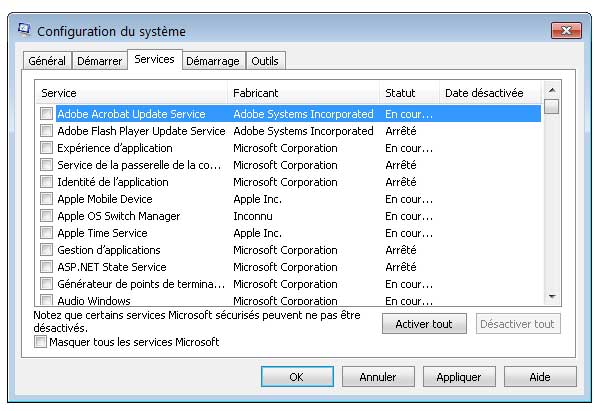

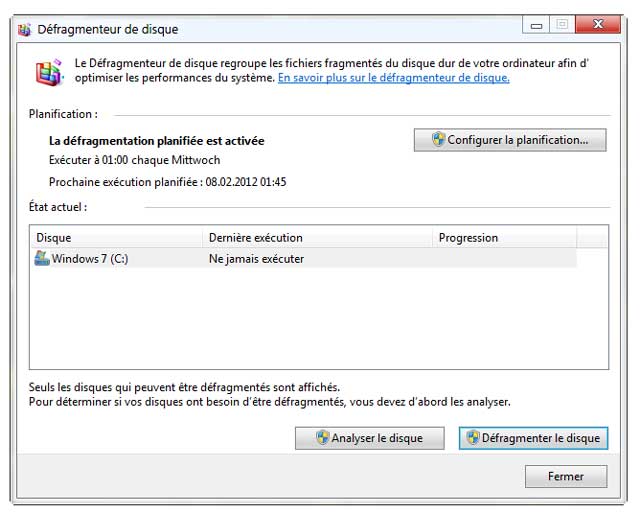
donc si je suis vos conseils(et de tuneup) je dois désactiver les 2 services d’avira free et les 2 de comodo firewall ainsi que nvidia display driver service , j ai des doutes .Si ton pc à du mal pour le jeux , à moins d avoir 300 services au démarrage et ensuite en résident , dd frag à 70% et autres y a peu d espoir sans chgmt 🙂
@Jeserarien
Les conseils de TuneUp ! Pour ceux de GinjFo, c’est ici : Un PC au top de sa forme en trois actes
🙂